问题:访问 windows 中隐藏的 appdata 文件夹遇到了困难?简单说明:appdata 文件夹是 Windows 系统中一个重要的隐藏文件夹,它存储了应用程序相关的数据和设置。本文将深入探讨 appdata 文件夹并提供分步指南,帮助您在 windows 11 和 windows 10 中轻松访问和操作它。引导大家阅读:如果您在 windows 系统中查找appdata 文件夹或需要访问其内容,请继续阅读本文。php小编子墨为您精心准备了详细的步骤,让您快速了解并轻松掌握 appdata 文件夹的访问和操作。
每个 Windows 用户账户都包含一个名为 AppData 的隐藏文件夹,用于存储应用程序数据。该文件夹下又包含 Local、LocalLow 和 Roaming 三个子文件夹,它们分别用于存储不同类型的应用程序数据。本文将详细解释这几个文件夹的作用,并提供访问它们的方法。

AppData 文件夹的功能
AppData 文件夹(全称 Application Data)是 Windows 系统的核心目录,用于存储应用程序的配置文件、缓存文件、日志文件等。这些文件对于软件的正常运行至关重要,删除这些文件可能导致软件故障或数据丢失。因此,操作 AppData 文件夹中的文件需谨慎。
AppData 文件夹为每个应用程序提供独立的数据存储空间,避免数据冲突,并支持用户个性化设置。
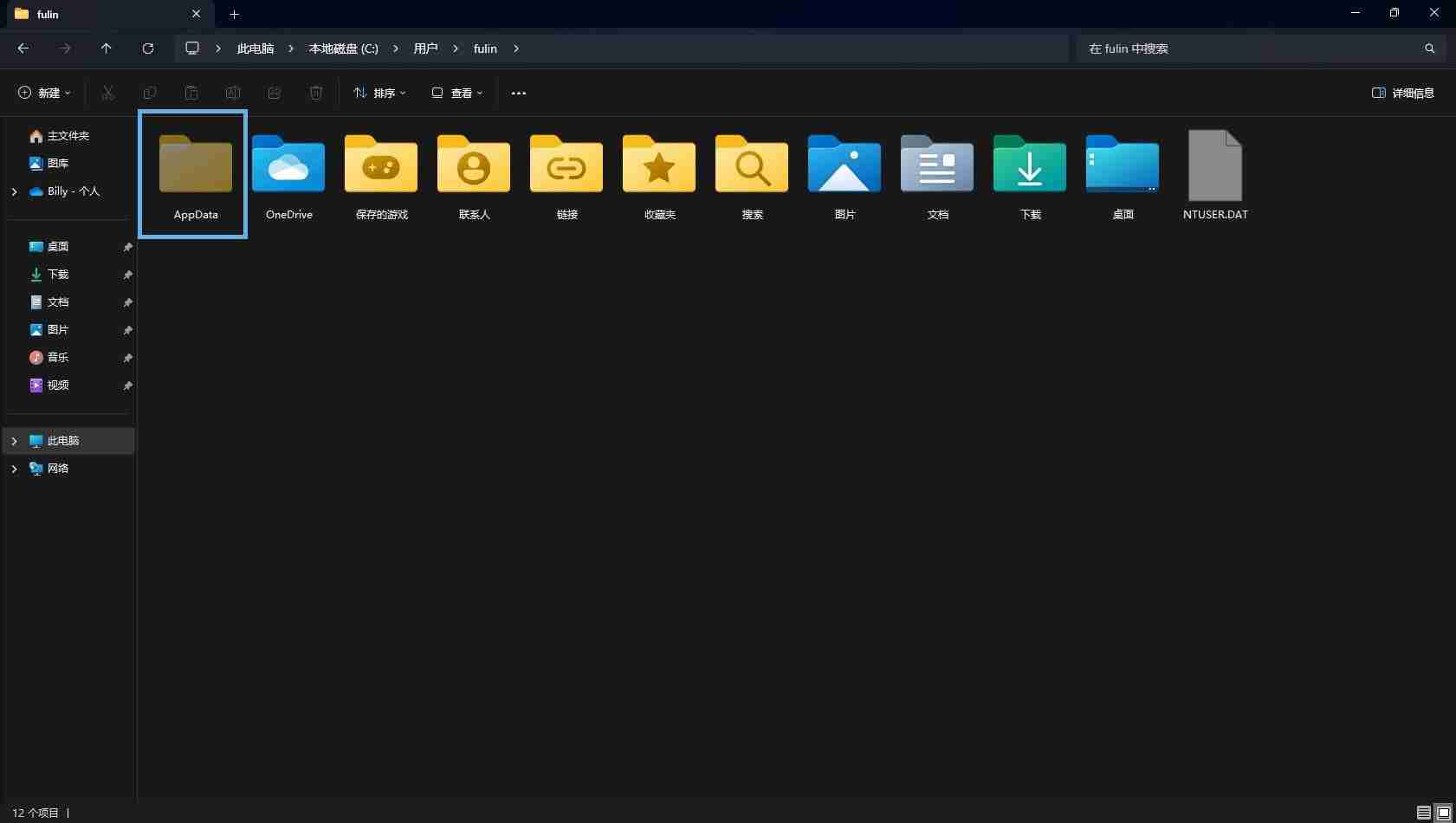
AppData 子文件夹详解
- Local 文件夹: 存储特定于当前设备的数据,不会跨设备同步。例如,浏览器缓存、游戏存档等。删除 Local 文件夹中的数据可能会重置应用程序的设置。
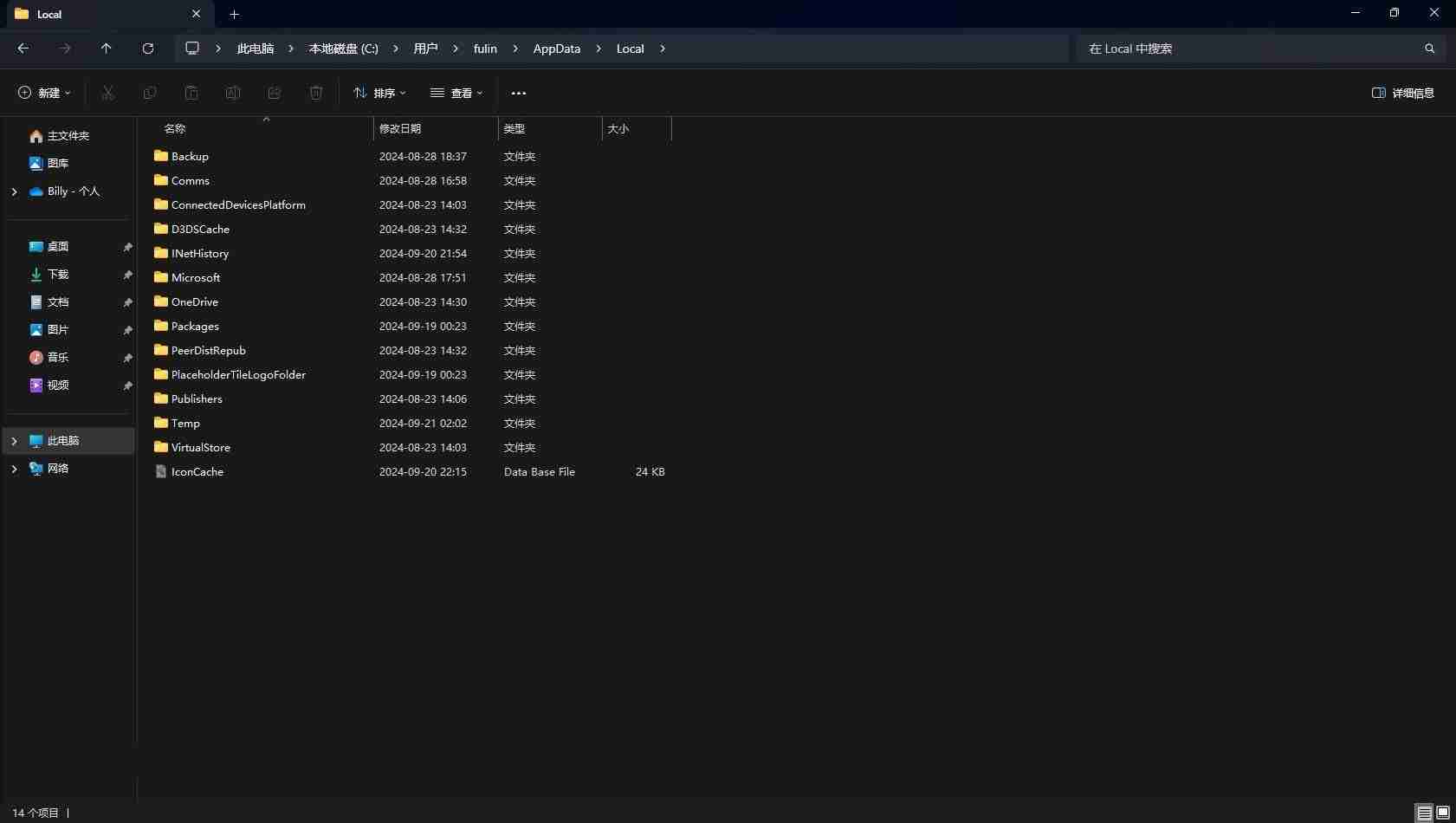
- LocalLow 文件夹: 存储低权限应用程序的数据,通常是那些以标准用户身份运行或处于沙盒环境中的应用程序。这些数据的重要性相对较低,且写入权限有限。
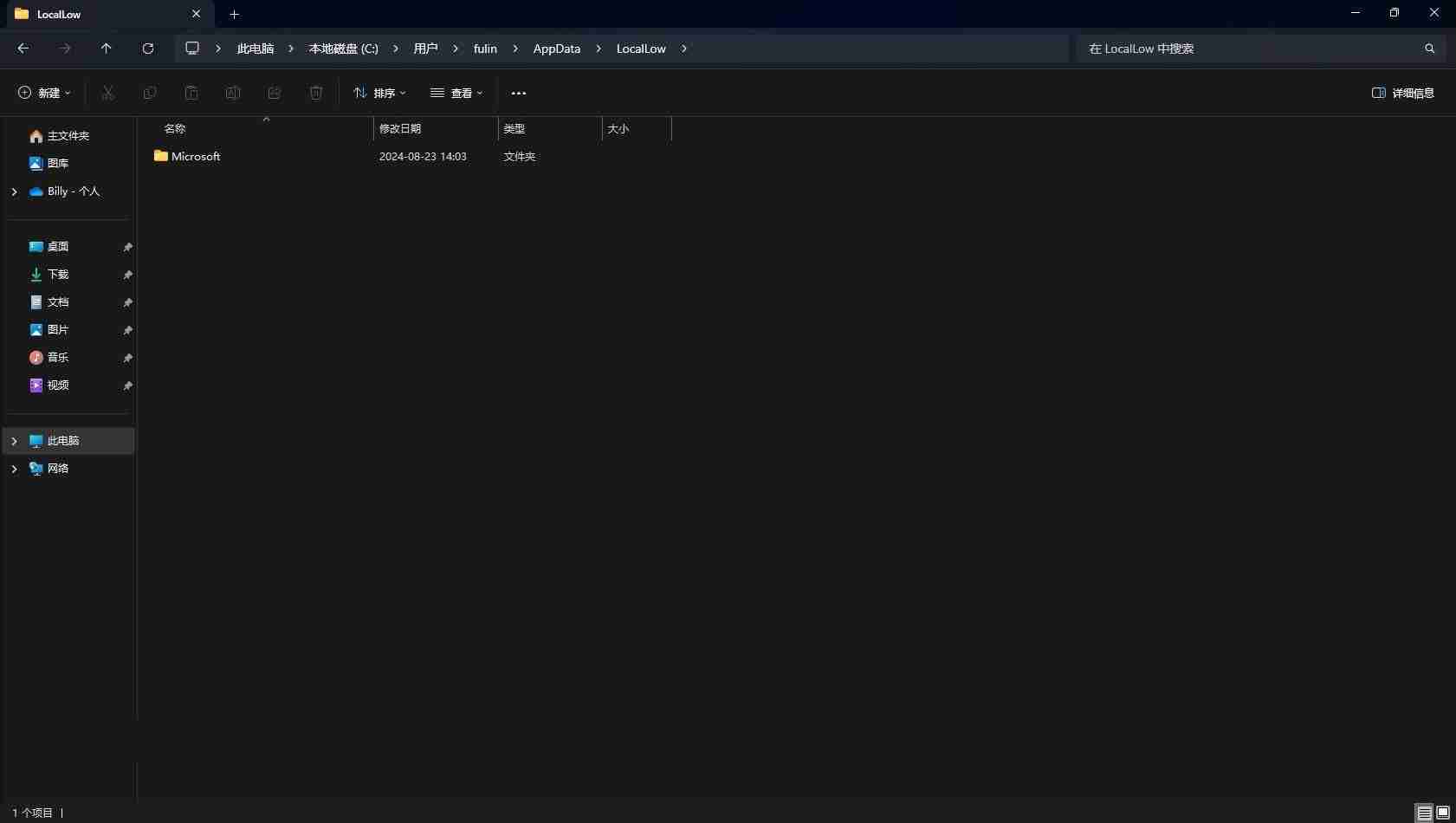
- Roaming 文件夹: 存储可在多台计算机之间同步的用户数据,例如应用程序的偏好设置、自定义信息等。这需要域管理员启用漫游配置文件才能实现同步。
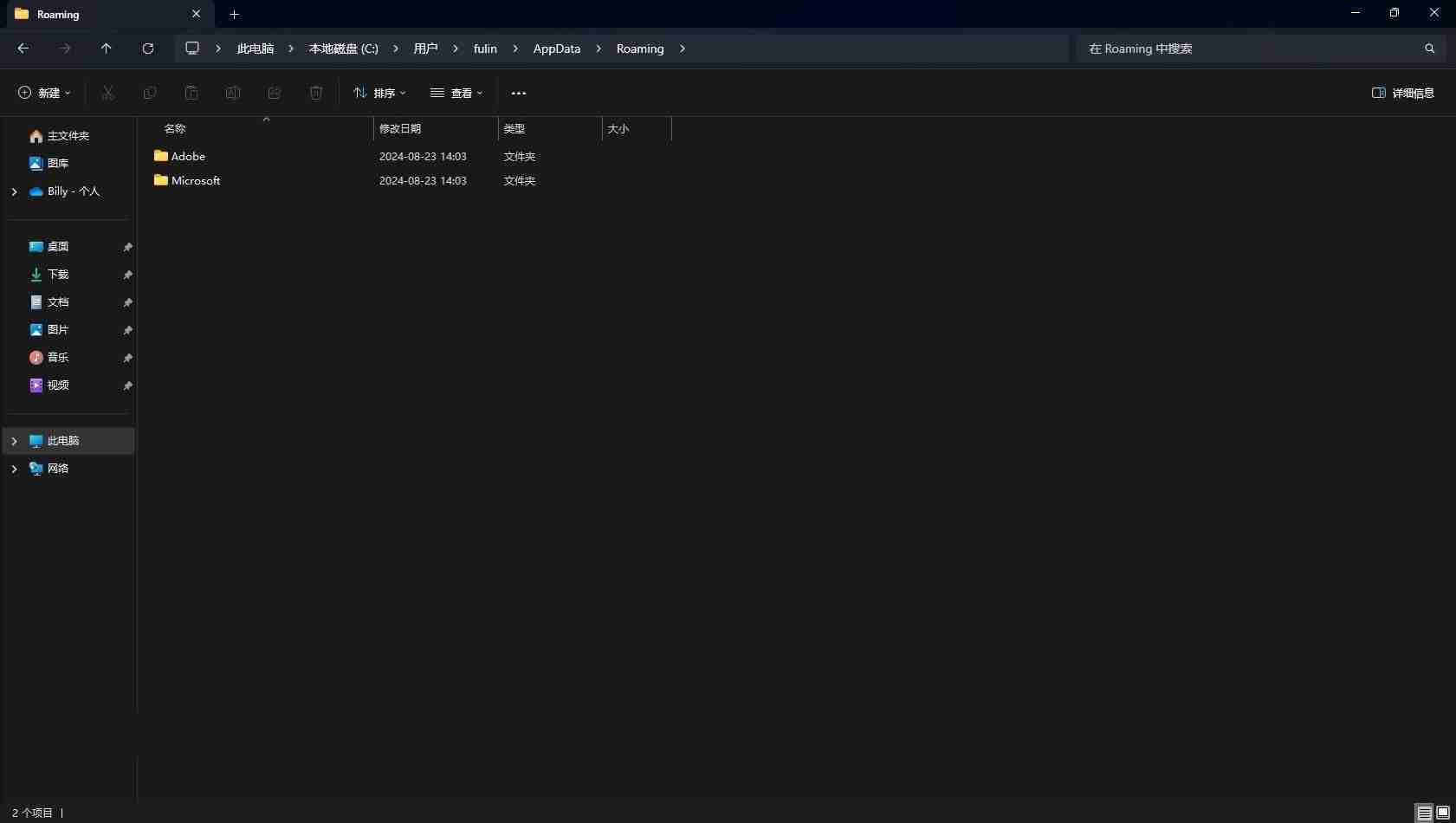
访问 AppData 文件夹的方法
由于安全原因,AppData 文件夹默认隐藏。您可以通过以下两种方法访问:
方法一:通过文件资源管理器访问
- 按下 Win + E 快捷键打开文件资源管理器。
- 点击 “查看” 选项卡,勾选 “隐藏的项目”。
- 在地址栏输入 C:Users[用户名],即可找到 AppData 文件夹。
方法二:使用环境变量访问
在文件资源管理器地址栏、命令提示符或运行对话框中,使用以下环境变量直接访问:
| 环境变量 | 对应文件夹 |
|---|---|
| %LOCALAPPDATA% | Local 文件夹 |
| %LOCALAPPDATA%Low | LocalLow 文件夹 |
| %APPDATA% | Roaming 文件夹 |
注意事项:
- 谨慎操作 AppData 文件夹中的文件,避免误删导致应用程序故障。
- AppData 文件夹是系统关键部分,不可直接删除。
- 删除用户账户时,该账户下的 AppData 文件夹也会被删除。
- 部分绿色软件无需安装即可运行,它们可能不会使用 AppData 文件夹存储数据。
希望本文能够帮助您更好地理解和使用 Windows 系统中的 AppData 文件夹。







